Cómo crear un cliente
Se nos mostrará la siguiente ventana, dónde iremos rellenando todos los datos como muestra la imagen.

Como podemos ver, al hacer clic sobre el botón de añadir, nos sitúa directamente en la pestaña de Detalle.
Por defecto, la pestaña General aparecerá seleccionada como vemos en la figura.
Los campos que pueden presentar algún tipo de duda, serían los siguientes:
- Cuenta Contable de Cliente y Venta: Estos campos los rellenaremos si usamos contaplus, para exportar la cuenta contable del cliente y de venta.
- Email: Aquí introduciremos la dirección de correo electrónico del cliente.
- Cuenta Bancaria: Aquí introduciríamos la cuenta bancaria del cliente.
- Dentro del cuadro Datos para facturar:
+ Agente asociado al cliente: Aquí introducimos un agente asociado al cliente para que siempre que utilicemos dicho cliente automáticamente, en el documento, se añada este agente comisionista.
+ Forma de pago: En esta lista desplegable, seleccionamos la forma de pago del cliente de todas las que tengamos ya creadas. Al hacer clic en el icono nos aparecerá la ventana de Formas de pago
+ Forma de entrega: En esta lista desplegable, seleccionamos la forma de entrega al cliente de todas las que tengamos ya creadas. Al hacer clic en el icono de la derecha nos aparecerá la ventana de Formas de entrega
+ % Dto.: Introducimos el tanto por ciento de descuento que le hacemos a ese cliente por defecto (en blanco si este cliente no tiene descuento por nuestra parte).
+ % Iva: Seleccionamos de la lista desplegable el % del IVA a aplicar sobre el cliente.
+ Retención B.: Esta casilla la seleccionamos si queremos que por defecto, a la hora de hacer las facturas, se nos deduzca la retención.
+ % Retención: Aquí insertarémos el tanto por ciento que nos retendría el cliente a la hora de facturar.
- Observaciones: Aquí disponemos de un espacio para introducir alguna observación particular del cliente, que no pudiéramos añadirla en los campos normales.
El resto de campos son datos personales que carecen de complicación.
Por último, tenemos los iconos de Estado de Cuentas  e Imprimir listado de clientes
e Imprimir listado de clientes  que tienen como función:
que tienen como función:
- El icono Imprimir listado de clientes nos permite sacar en la vista previa de impresión un listado de todos los clientes que tengamos aquí guardados.
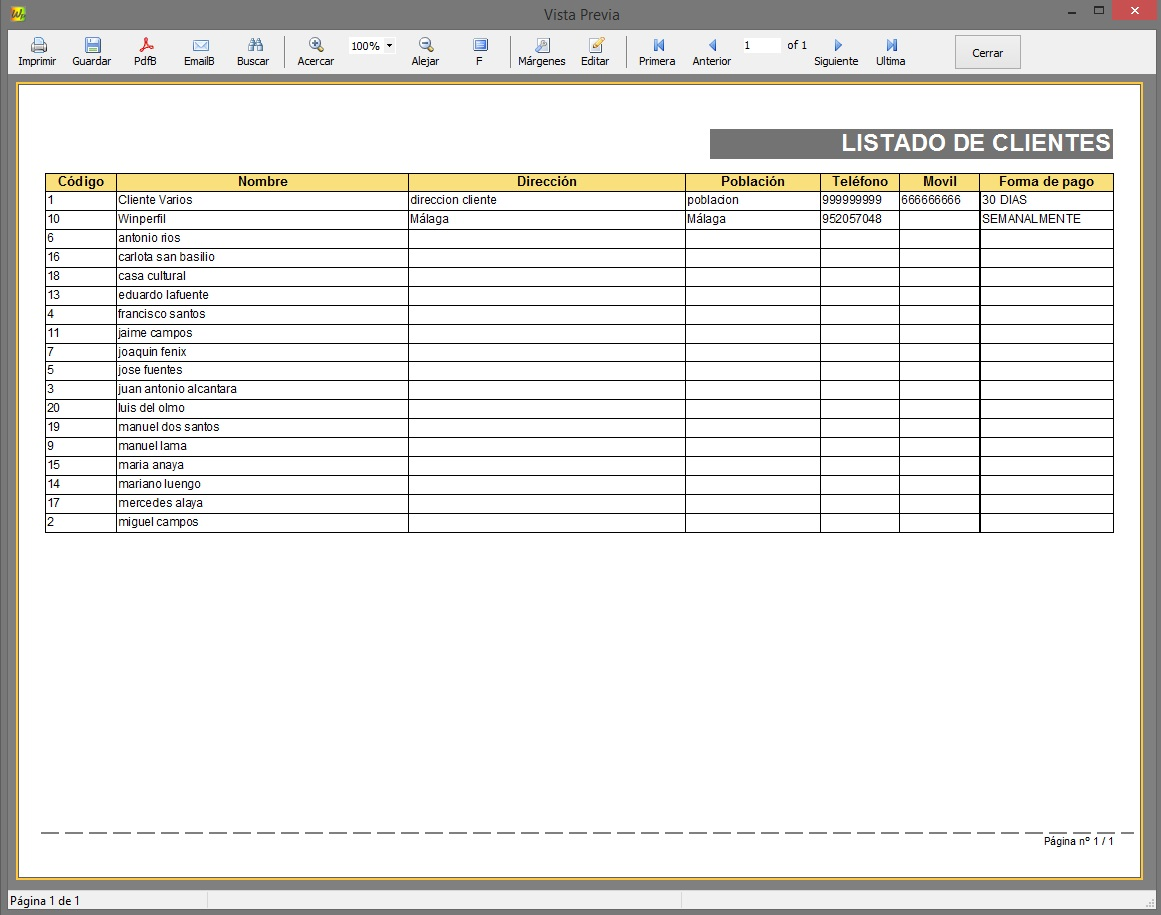
- El icono Estado de Cuentas, gracias al cual podremos llevar un control de todos los presupuestos, facturas, albaranes, cobros y vencimientos de un cliente. Para mayor detalle, acceda a la siguiente sección, Estado de las cuentas.
